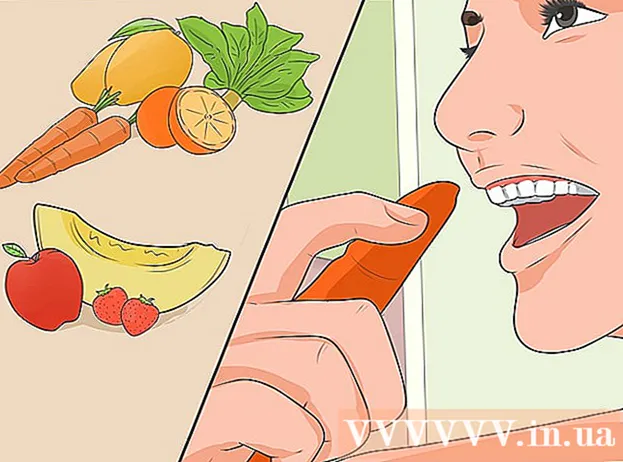நூலாசிரியர்:
Joan Hall
உருவாக்கிய தேதி:
1 பிப்ரவரி 2021
புதுப்பிப்பு தேதி:
1 ஜூலை 2024

உள்ளடக்கம்
- படிகள்
- முறை 2 இல் 1: Android மற்றும் iOS க்கு
- முறை 2 இல் 2: விண்டோஸ் தொலைபேசி 8 க்கு
- குறிப்புகள்
- ஒத்த கட்டுரைகள்
Waze இல் அளவை சரிசெய்வது மிகவும் எளிது. ஒருவேளை நீங்கள் குரல் வழிகாட்டலை நன்றாகக் கேட்கும் வகையில் ஒலியின் அளவை அதிகரிக்க விரும்பலாம் அல்லது அமைதியாக ஓட்டுவதற்கு அதை நிராகரிக்க வேண்டும். எப்படியிருந்தாலும், இந்த விரைவான தொடக்க வழிகாட்டியைப் படிக்கவும்!
படிகள்
முறை 2 இல் 1: Android மற்றும் iOS க்கு
 1 Waze ஐத் தொடங்கவும். பயன்பாடுகள் பிரிவில் உங்கள் தொலைபேசியில் ஐகானை (சக்கரங்களுடன் வெள்ளை சிரிக்கும் உரையாடல் குமிழி) கண்டுபிடிக்கவும். பயன்பாடு தொடங்கப்படும்போது, உங்களுக்கு அருகில் இருக்கும் பிற Waze பயனர்களை உடனடியாகக் காண்பீர்கள்.
1 Waze ஐத் தொடங்கவும். பயன்பாடுகள் பிரிவில் உங்கள் தொலைபேசியில் ஐகானை (சக்கரங்களுடன் வெள்ளை சிரிக்கும் உரையாடல் குமிழி) கண்டுபிடிக்கவும். பயன்பாடு தொடங்கப்படும்போது, உங்களுக்கு அருகில் இருக்கும் பிற Waze பயனர்களை உடனடியாகக் காண்பீர்கள்.  2 "அமைப்புகள்" பகுதிக்குச் செல்லவும். பிரதான திரையில், மெனு பொத்தானை அழுத்தவும். இது ஆப் ஐகானின் நீல மற்றும் முகமற்ற பதிப்பாக இருக்க வேண்டும். மெனுவில், "அமைப்புகள்" பொத்தானைக் கிளிக் செய்யவும், அது ஒரு கியர் போல் இருக்கும்.
2 "அமைப்புகள்" பகுதிக்குச் செல்லவும். பிரதான திரையில், மெனு பொத்தானை அழுத்தவும். இது ஆப் ஐகானின் நீல மற்றும் முகமற்ற பதிப்பாக இருக்க வேண்டும். மெனுவில், "அமைப்புகள்" பொத்தானைக் கிளிக் செய்யவும், அது ஒரு கியர் போல் இருக்கும். 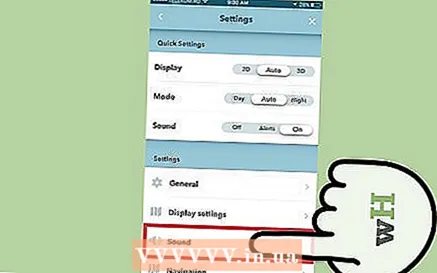 3 அமைப்புகள் மெனுவில் உருட்டி, 'ஒலி' விருப்பத்தைத் தேர்ந்தெடுக்கவும். காட்சி அமைப்புகளின் கீழ் மற்றும் வழிசெலுத்தலுக்கு மேல் இந்த விருப்பத்தைக் கண்டறியவும்.
3 அமைப்புகள் மெனுவில் உருட்டி, 'ஒலி' விருப்பத்தைத் தேர்ந்தெடுக்கவும். காட்சி அமைப்புகளின் கீழ் மற்றும் வழிசெலுத்தலுக்கு மேல் இந்த விருப்பத்தைக் கண்டறியவும். 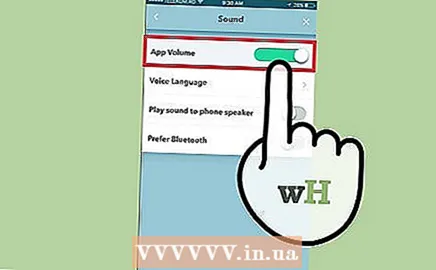 4 அளவை சரிசெய்யவும். கேட்கும் தொகுதி விருப்பத்திற்கு அடுத்து ஒரு ஸ்லைடரைக் காண்பீர்கள். ஒலியை குறைக்க இடதுபுறமாகவும், அதை அதிகரிக்க வலதுபுறமாகவும் நகர்த்தவும்.நீங்கள் வெளிப்புற ஸ்பீக்கரைப் பயன்படுத்த விரும்பினால் "ஃப்ளே சவுண்ட் டு ஃபோன் ஸ்பீக்கர்" விருப்பத்தையும் கிளிக் செய்யலாம்.
4 அளவை சரிசெய்யவும். கேட்கும் தொகுதி விருப்பத்திற்கு அடுத்து ஒரு ஸ்லைடரைக் காண்பீர்கள். ஒலியை குறைக்க இடதுபுறமாகவும், அதை அதிகரிக்க வலதுபுறமாகவும் நகர்த்தவும்.நீங்கள் வெளிப்புற ஸ்பீக்கரைப் பயன்படுத்த விரும்பினால் "ஃப்ளே சவுண்ட் டு ஃபோன் ஸ்பீக்கர்" விருப்பத்தையும் கிளிக் செய்யலாம். - உங்கள் தொலைபேசியின் பக்கத்தில் உள்ள ஒலி பொத்தான்களை அழுத்துவதன் மூலமும் ஒலியை மாற்றலாம். நீங்கள் Waze பயன்பாட்டில் இருக்கும்போது, இந்த பொத்தான்கள் பயன்பாட்டின் ஒலியைக் கட்டுப்படுத்துகின்றன, முழு தொலைபேசியையும் அல்ல.
முறை 2 இல் 2: விண்டோஸ் தொலைபேசி 8 க்கு
 1 Waze ஐத் தொடங்கவும். பயன்பாடு தொடங்கப்படும்போது, உங்களுக்கு அருகில் இருக்கும் பிற Waze பயனர்களை உடனடியாகக் காண்பீர்கள்.
1 Waze ஐத் தொடங்கவும். பயன்பாடு தொடங்கப்படும்போது, உங்களுக்கு அருகில் இருக்கும் பிற Waze பயனர்களை உடனடியாகக் காண்பீர்கள். 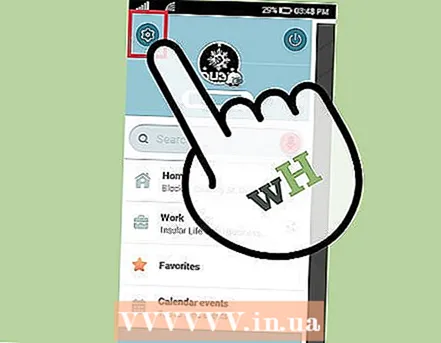 2 "அமைப்புகள்" பகுதிக்குச் செல்லவும். பிரதான திரையில், மெனு பொத்தானை அழுத்தவும். பின்னர் "அமைப்புகள்" பொத்தானை கிளிக் செய்யவும், அது ஒரு கியர் போல் இருக்கும்.
2 "அமைப்புகள்" பகுதிக்குச் செல்லவும். பிரதான திரையில், மெனு பொத்தானை அழுத்தவும். பின்னர் "அமைப்புகள்" பொத்தானை கிளிக் செய்யவும், அது ஒரு கியர் போல் இருக்கும்.  3 இடதுபுறம் "அனைத்து" க்கு ஸ்வைப் செய்யவும். இந்த வழியில் நீங்கள் அனைத்து முக்கியமான அமைப்புகளையும் காண்பிப்பீர்கள். உங்கள் தொலைபேசி விண்டோஸ் தொலைபேசி 8 இல் இயங்கினால் மட்டுமே இந்த படிநிலையை முடிக்க வேண்டும், ஆண்ட்ராய்டு அல்லது ஐஓஎஸ் அல்ல.
3 இடதுபுறம் "அனைத்து" க்கு ஸ்வைப் செய்யவும். இந்த வழியில் நீங்கள் அனைத்து முக்கியமான அமைப்புகளையும் காண்பிப்பீர்கள். உங்கள் தொலைபேசி விண்டோஸ் தொலைபேசி 8 இல் இயங்கினால் மட்டுமே இந்த படிநிலையை முடிக்க வேண்டும், ஆண்ட்ராய்டு அல்லது ஐஓஎஸ் அல்ல. 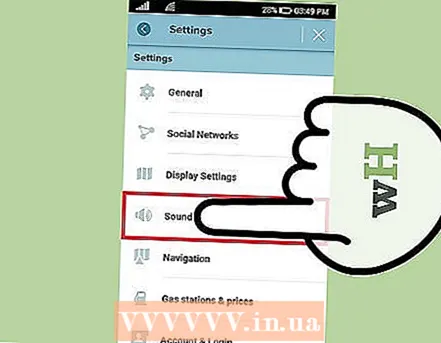 4 "ஒலி" பொத்தானை சொடுக்கவும். இந்த மெனுவில், நீங்கள் ஒலி அளவுருக்களை சரிசெய்யலாம்.
4 "ஒலி" பொத்தானை சொடுக்கவும். இந்த மெனுவில், நீங்கள் ஒலி அளவுருக்களை சரிசெய்யலாம்.  5 அளவை சரிசெய்யவும். கேட்கும் தொகுதி விருப்பத்திற்கு அடுத்து ஒரு ஸ்லைடர் இருக்க வேண்டும். ஒலியை குறைக்க இடதுபுறமாகவும், அதை அதிகரிக்க வலதுபுறமாகவும் நகர்த்தவும். நீங்கள் வெளிப்புற ஸ்பீக்கரைப் பயன்படுத்த விரும்பினால் "ஃப்ளே சவுண்ட் டு ஃபோன் ஸ்பீக்கர்" விருப்பத்தையும் கிளிக் செய்யலாம்.
5 அளவை சரிசெய்யவும். கேட்கும் தொகுதி விருப்பத்திற்கு அடுத்து ஒரு ஸ்லைடர் இருக்க வேண்டும். ஒலியை குறைக்க இடதுபுறமாகவும், அதை அதிகரிக்க வலதுபுறமாகவும் நகர்த்தவும். நீங்கள் வெளிப்புற ஸ்பீக்கரைப் பயன்படுத்த விரும்பினால் "ஃப்ளே சவுண்ட் டு ஃபோன் ஸ்பீக்கர்" விருப்பத்தையும் கிளிக் செய்யலாம்.
குறிப்புகள்
- உங்கள் தொலைபேசியின் ஒட்டுமொத்த அளவை மாற்றுவது Waze பயன்பாட்டின் அளவை பாதிக்கும் என்பதை கவனத்தில் கொள்ளவும்.
ஒத்த கட்டுரைகள்
- Waze இல் உங்கள் இருப்பிடத்தைப் பகிர்வது எப்படி
- Waze பயன்பாட்டில் குரல் கட்டளைகளை எவ்வாறு இயக்குவது